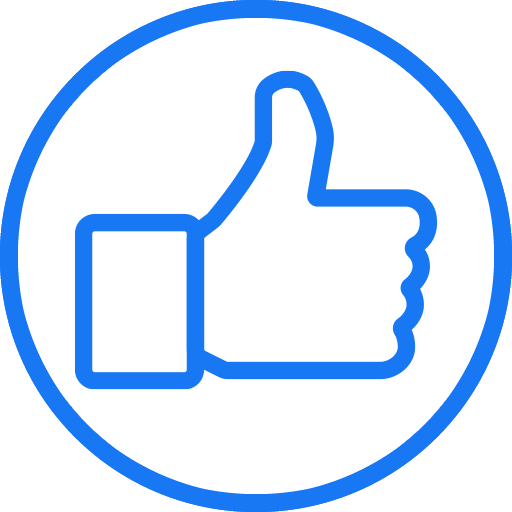Configuração de conta de e-mail no Outlook 2010
Para a configuração de e-mail no seu Outlook é necessário atualizar o servidor de entrada (POP3) e o servidor de saída (SMTP). Siga os procedimentos.
Para a configuração de e-mail no seu Outlook é necessário atualizar o servidor de entrada (POP3) e o servidor de saída (SMTP). Siga os procedimentos passo a passo.
1. Clique no menu Arquivo e, logo após, em Configurações de Conta. Selecione a opção que surgirá logo abaixo chamada Adicione e remova contas ou altere as configurações...,conforme a imagem.

2. Na tela Configurações de Conta clique em Novo.

3. Na tela Adicionar Nova Conta, marque a opção Definir manualmente as configurações do servidor ou tipo de servidores adicionais. Depois clique em Avançar.

4. Marque a opção Email da Internet e depois clique em Avançar.

5. Na janela de Informações do Usuário, digite seu nome e endereço de e-mail.
Em Informações do Servidor, preencha o servidor de entrada de e-mails (POP3) coloque pop3.dominio.com.br e smtp.dominio.com.br no servidor de saída (SMTP).
Em Informações de Logon, digite o e-mail e a senha que o provedor de serviços de internet lhe forneceu.
As informações preenchidas ficarão de acordo com as informações na imagem abaixo. Ainda na mesma janela, clique em Mais Configurações para configurar o servidor de saída (SMTP).

6. Agora clique na aba Servidor de saída e selecione a opção Meu servidor requer autenticação e clique em Usar mesmas config. do servidor de entrada de emails. Caso o Outlook peça o usuário e senha SMTP, informe seu e-mail e senha (o mesmo do POP3). Clique na aba Avançado e na opção Servidor de Saída (SMTP), altere o valor para 587. Em seguida, clique em OK.


7. Aparecerá a tela de Configurações de Email na Internet novamente, clique em Avançar.

8. Parabéns, sua conta de E-mail foi adicionada com sucesso!
Clique em Concluir.